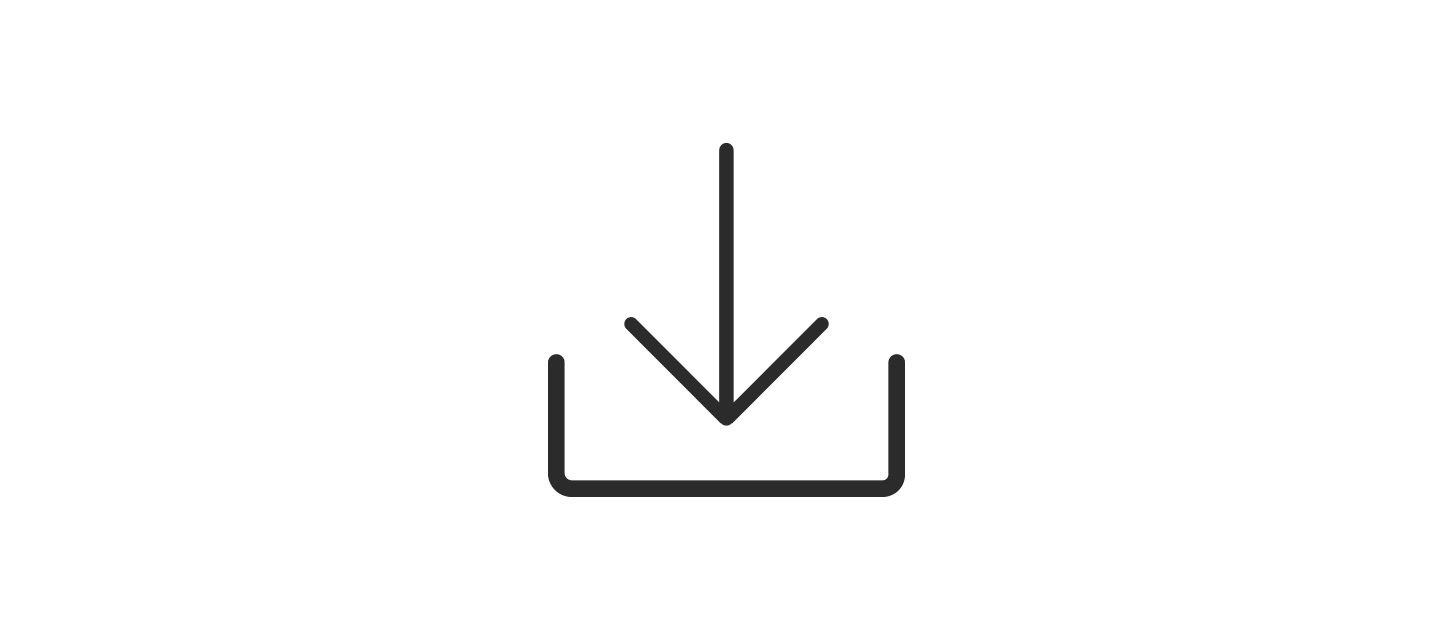I denna guide kommer ni lära er hur man importerar ett förinspelat meddelande. Det kanske är meddelande som ska spelas upp vid jul? Eller kanske att ni har ändrade öppettider under pågående pandemi. Oavsett så hoppas jag att denna guide hjälper er och jag håller tummarna att ni hittar tillbaka hit när det är dags för nästa meddelande att importeras.
Importera ett meddelande
1 Logga in på gränssnittet för 3Växel här och klicka på “Administratörsvy”
2 Välj fliken “Organisation” och tryck på “Röstmeddelande”
3 Välj “Nytt röstmeddelande”
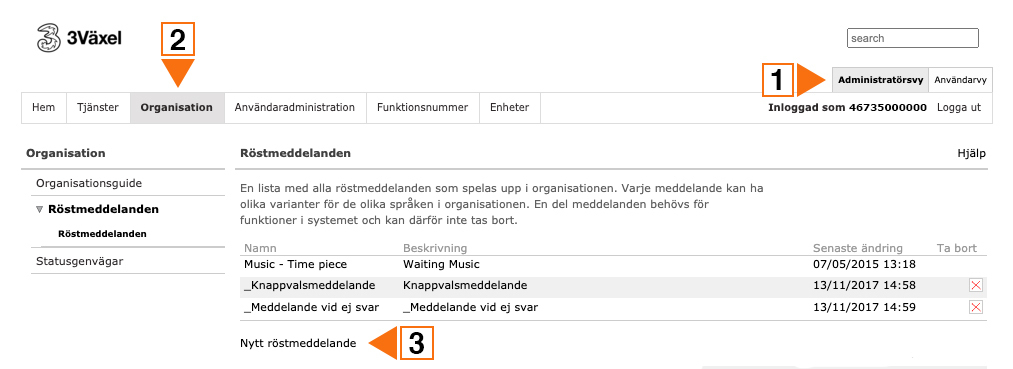
4 I rutan “Meddelandets namn” anger du namnet för meddelandet. T.ex. Jul öppettider
5 I rutan “Beskriv innehållet i meddelandet” rekommenderar vi att du skriver “manuset” för meddelandet. Detta för att enkelt hitta meddelandet vid ett senare tillfälle.
6 Tryck sedan på “Importera meddelande”
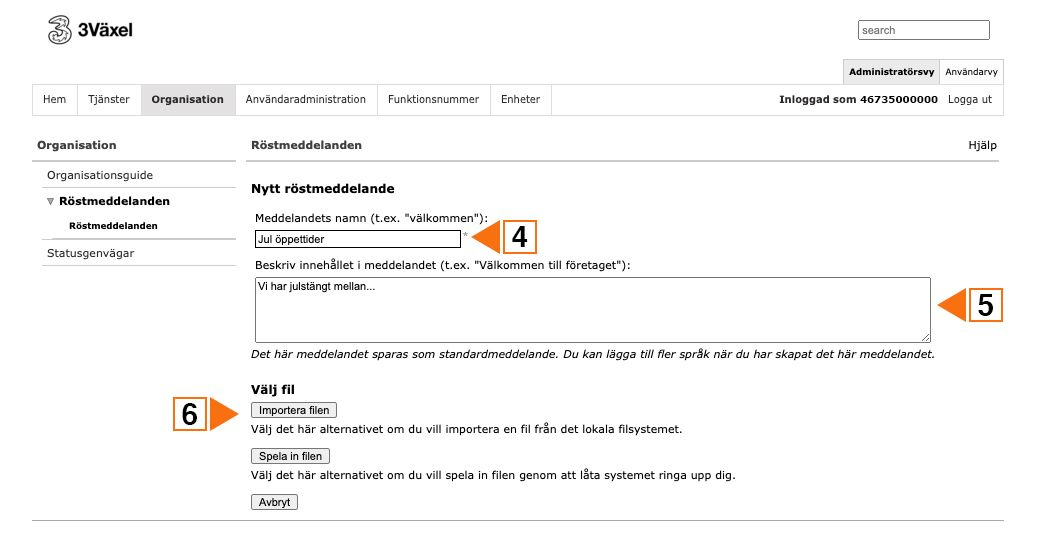
7 Klicka på “Välj fil” och markera den ljudfil som du vill ladda upp, klicka på “Öppna”.
Observera att du bara kan importera filer med formatet .wav.
8 Klicka på “Importera”
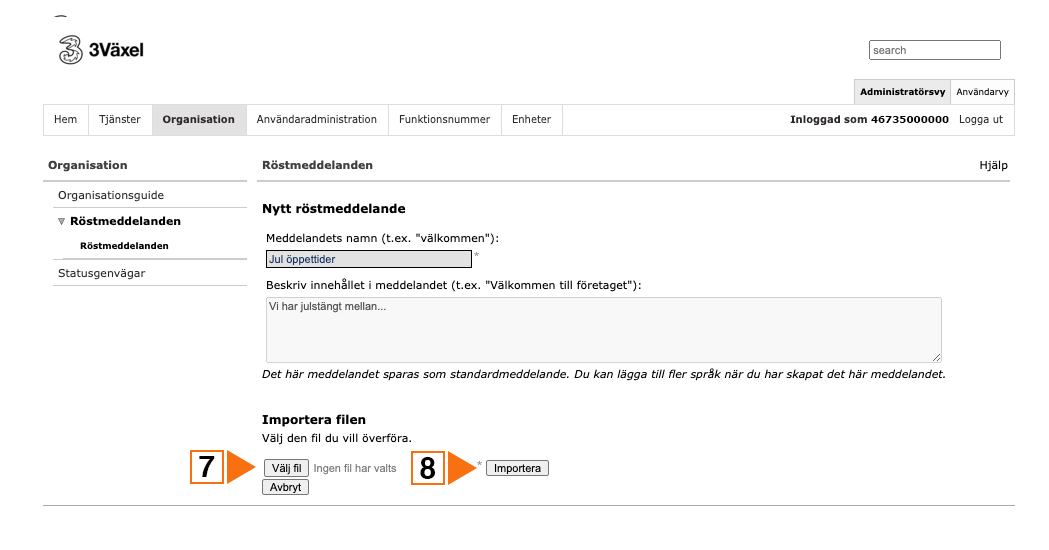
9 När röstmeddelandet har sparats visas det i listan. Klicka på “Spela upp” för att lyssna på röstmeddelandet. Du kan också klicka på “Redigera” om du vill spela in röstmeddelandet på nytt.